
Sempre più persone gestiscono le proprie procedure quotidiane attraverso certificati digitali. Questi piccoli file sono davvero utili. Contengono informazioni personali e private che ci aiutano a identificarci attraverso Internet. In questo modo è possibile verificare la nostra identità ed essere in grado di eseguire ogni tipo di richiesta e procedura. Ma, Come possiamo vedere i certificati installati sul nostro PC? Lo spieghiamo qui.
Quando installi un certificato in Windows 10 (o Windows 11), viene archiviato in un luogo specifico e sicuro all'interno del sistema operativo, sempre disponibile per qualsiasi applicazione che ne abbia bisogno.
Alcuni dei certificati digitali più utilizzati dagli utenti di Internet nel nostro Paese sono quelli del Tax o alla Direzione Generale del Traffico (DGT). Attraverso di loro, vengono snellite un buon numero di procedure, sia semplici che complesse, che richiederebbero molto tempo se le facessimo per telefono, e-mail o di persona.
Ma oltre ai certificati digitali che installiamo noi stessi sui nostri dispositivi, ci sono quelli che installano molte delle applicazioni che utilizziamo. La sua utilità è garantire che l'applicazione in questione sia affidabile e legittima.
Ti interesseranno anche: Come disinstallare un certificato digitale in Windows 10
Che cos'è un certificato digitale?

Come visualizzare i certificati installati sul tuo computer
Approfondindo i concetti esposti nei paragrafi precedenti, si può affermare che un certificato digitale lo è un mezzo che certifica la reale identità di una persona su Internet.
Nel mondo sempre più digitalizzato in cui viviamo, questo è uno strumento molto utile. Inoltre, nel tempo diventerà un mezzo praticamente imprescindibile, sia per relazionarsi con le diverse amministrazioni, sia all'interno del mondo delle imprese e del mondo delle imprese. Negli ultimi anni la pandemia, la generalizzazione del lavoro da casa e lo sviluppo dei mezzi telematici ne hanno potenziato l'utilizzo su larga scala.
Tale certificato contiene dati identificativi che sono stati preventivamente autenticati da un organismo ufficiale. Questa autenticazione è essenziale per eseguire la firma elettronica di documentazione.
Come visualizzare i certificati digitali
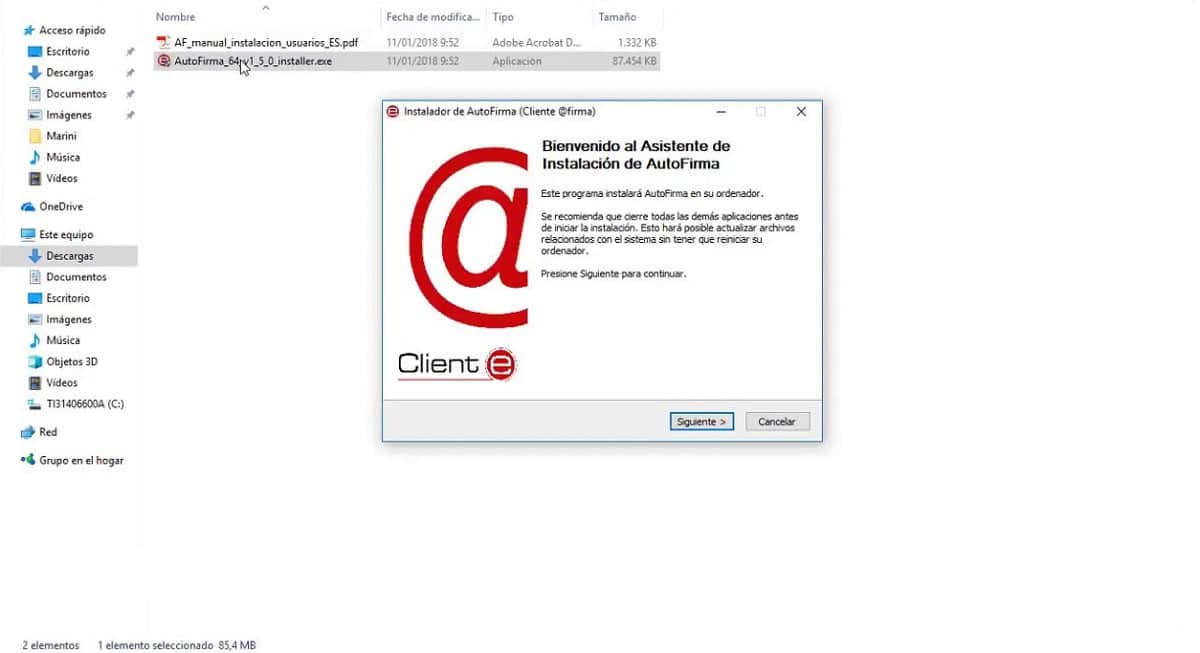
Come visualizzare i certificati installati sul tuo computer
Avere il certificato digitale installato sul nostro computer non è sufficiente. Serve anche un programma specifico. la maggior parte delle persone usa il certificato digitale dal browser del tuo dispositivo (Chrome, Edge, Firefox, ecc.) come mezzo per autenticare ed effettuare transazioni online sulle diverse piattaforme e siti web.
Questo è un buon metodo, anche se in alcuni casi potrebbe essere necessario installarne un altro programma complementare. Questi sono alcuni dei migliori:
- Autofirma. Questa applicazione, sviluppata dal Ministero delle Finanze e delle Pubbliche Amministrazioni, viene eseguita dal browser del nostro computer. Con esso puoi completare il processo di firma amministrativa nelle procedure e nelle pagine dell'Amministrazione ove richiesto.
- Configuratore FNMT-RCM. Altro pratico software sviluppato dal Fabbrica di monete e francobolli (FNMT). Più che utile, è assolutamente indispensabile richiedere le chiavi che servono per ottenere un certificato digitale ufficiale.
I certificati digitali installati in Windows sono archiviati con molta attenzione all'interno del gestore dei certificati. È qui che le diverse app dovrebbero cercarli quando ne hanno bisogno. Per sapere come vederli, dobbiamo prima distinguere tra certificati di squadra e certificati personali.
certificati di attrezzatura
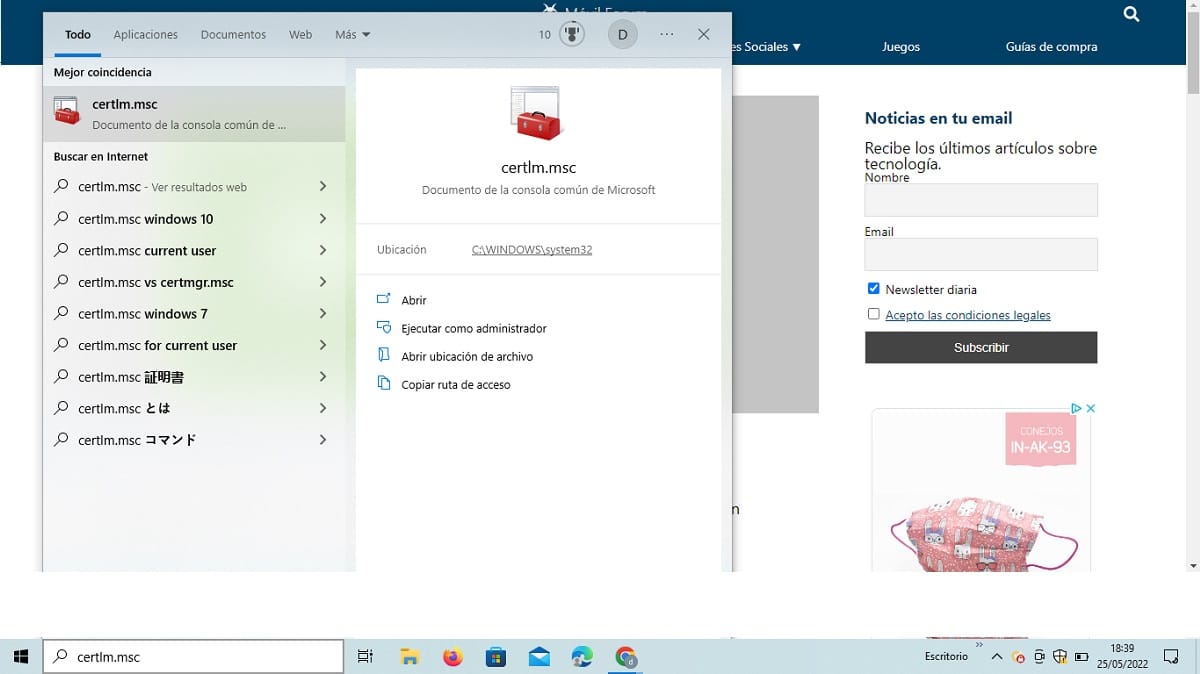
Questi certificati sono generati da Microsoft e da altri sviluppatori. Sono a disposizione di qualsiasi utente e sono essenziali per il corretto funzionamento dell'apparecchiatura.
Per accedervi utilizzeremo il comando certlm, semplicemente digitando certlm.msc nella barra di ricerca. Così facendo si aprirà una finestra in cui potremo vedere tutti i certificati di questa classe che abbiamo installato sul computer, debitamente classificati per tipologia e categoria.
certificati personali
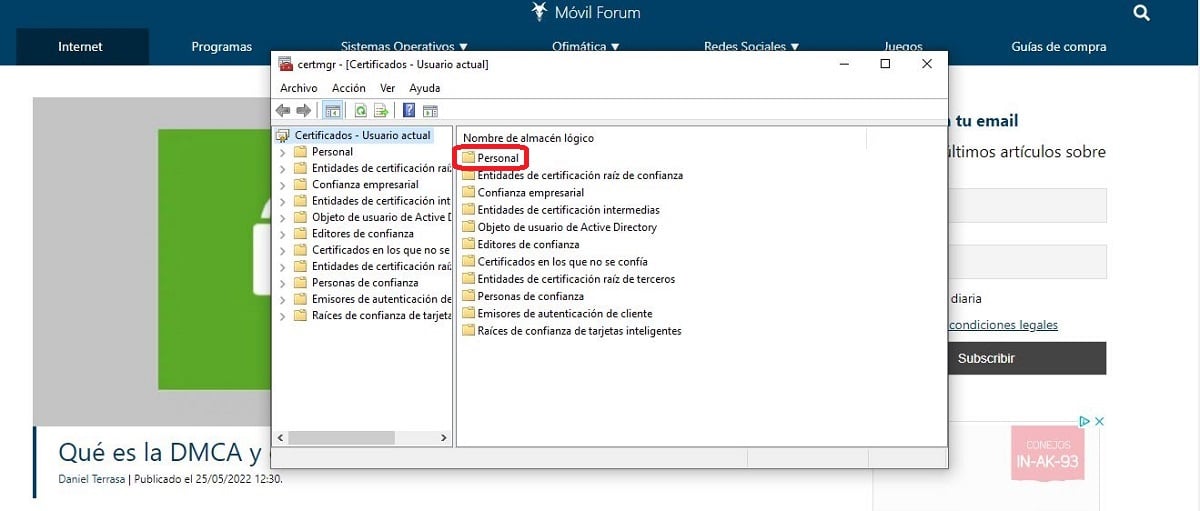
A differenza dei certificati di squadra, i certificati personali sono disponibili solo per il nostro utente, da cui il loro nome. Per accedervi è necessario eseguire il comando certmgr.msc.
Come nel caso precedente, si aprirà anche una finestra. Tuttavia, in questo troveremo solo i certificati personali, cioè quelli esclusivi del nostro utente. Sono memorizzati nella cartella "Personale" Nello specifico, all'interno della cartella “Personale” troveremo tutto questo.
Alcune considerazioni sulla sicurezza
La base dei certificati digitali è la sicurezza attraverso l'autenticazione. Tuttavia, se lo facciamo abuso di loro possiamo trovarci in situazioni molto compromettenti.
Avendo un certificato installato su un dispositivo, chiunque vi acceda potrebbe identificarsi come noi. Ad esempio, se prestiamo il nostro computer o se viene rubato. Un'altra minaccia di cui essere consapevoli è la possibilità che in qualche modo il malware infettare il nostro computer e rubare le nostre informazioni.
Per evitare tutte queste situazioni, è della massima importanza proteggere le nostre apparecchiature e installare solo certificati digitali tramite i nostri utenti, debitamente protetto da password.